Annuncio pubblicitario
Non tutti noi siamo assi di Photoshop. Ma puoi imparare alcune semplici tecniche creative per un maggiore impatto. La combinazione di immagini e testo è una di queste.
Puoi creare fantastici effetti di testo in Adobe Photoshop e puoi anche fare cose incredibili con le immagini. Ma con questo tutorial semplice puoi "riempire" un testo con un'immagine. Questo metodo di Photoshop utilizza Maschere di ritaglio che è un modo rapido per creare effetti ritagliati con le immagini. Il Supporto Adobe pagina descrive le basi di una maschera di ritaglio.
Riempiamo un testo con un'immagine
È una buona idea usare un'immagine che faccia eco a ciò che stai cercando di dire con il testo. In questo caso, useremo la parola Terra con un'immagine che riflette il nostro pianeta. Questo è ciò a cui sto puntando:

Passo 1: Scegli un carattere grande e grassetto.
Il trucco di una combinazione estetica è nella scelta del carattere che dipende ancora dalla parola con cui stai cercando di comunicare. I caratteri grandi e audaci vanno bene in quasi tutti i casi. Qui, ho scelto
Rockwell Extra Bold per digitare "Terra". Ecco alcune modifiche che puoi applicare alla parola.Apri il pannello Personaggio.
Uso puntamento con un valore negativo per avvicinare i personaggi.
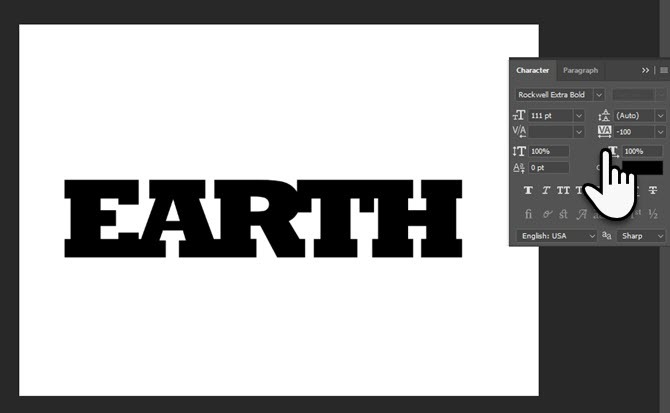
Puoi anche modificare lo spazio tra due caratteri qualsiasi. Con lo strumento di testo attivo, fai clic sullo spazio tra due caratteri qualsiasi per inserire il cursore. Premi Alt e il tasto freccia sinistra o destra per regolare lo spazio. Ad esempio, ho quasi unito A e R.
Passo 2: Scegli la tua immagine e applica la maschera di ritaglio.
Usa qualsiasi immagine stock o una delle tue fotografie e portala in Photoshop in una finestra separata.
Trascina l'immagine su un livello sopra il livello del testo.

Per rendere l'immagine visibile solo all'interno del testo, applica la maschera di ritaglio. Fai clic con il pulsante destro del mouse sul livello dell'immagine e scegli Maschera di ritaglio.

Con il livello immagine ancora selezionato, utilizzare lo strumento Sposta per posizionare l'immagine in modo che le parti migliori siano visibili attraverso il testo. Questo è tutto!
Passaggio 3: Aggiungi gli ultimi ritocchi.
La maschera di ritaglio è proprio come un mantello. Anche con la maschera in posizione, è possibile apportare modifiche al carattere e migliorare l'effetto. Ad esempio, puoi scegliere un altro carattere (e la spaziatura) senza interrompere l'accoppiamento carattere-immagine. Puoi anche ridimensionare e spostare l'immagine per perfezionare l'aspetto che stai cercando.
Con l'immagine e la parola in atto, aggiungi qualsiasi effetto di fusione. Ad esempio, fai clic con il pulsante destro del mouse sul livello Testo e scegli un sottile Drop Shadow.

È inoltre possibile utilizzare un colore di sfondo per evidenziare la combinazione di testo e immagine. Creane uno nuovo Livello di riempimento o regolazione e scegli un colore solido che sembra gradevole.

Salva il file come JPEG. Per un'immagine senza sfondo, salva il file come GIF trasparente.
Metti questo per uso creativo
Ci vuole molto master Adobe Photoshop 7 fantastici siti per imparare a usare PhotoshopSe vuoi arrivare al punto in cui capisci davvero come sfruttare la potenza di Photoshop, devi imparare dal meglio. Ecco sette fantastici siti che ti porteranno lì. Leggi di più . Ma un suggerimento veloce come questo può aiutarti ad immergerti in un angolo poco profondo. Scopri di più sulle maschere di ritaglio e confrontale con la tua creatività. Forse, puoi creare i tuoi poster o dare a quelle foto noiose una nuova vita con parole divertenti.
Come hai trovato questo tutorial?
Credito di immagine: IM_photo tramite Shutterstock.com
Saikat Basu è il vicedirettore per Internet, Windows e produttività. Dopo aver rimosso la sporcizia di un MBA e una carriera di marketing lunga dieci anni, ora è appassionato di aiutare gli altri a migliorare le loro capacità di narrazione. Cerca la virgola di Oxford mancante e odia i cattivi screenshot. Ma le idee di fotografia, Photoshop e produttività leniscono la sua anima.


